
vue プロジェクトを vscode で実行する方法: 1. vue-cli スキャフォールディングを使用して空の vue プロジェクトを構築します; 2. VSCode を開いて vetur プラグインをダウンロードします; 3. eslint プラグインをダウンロードしてインストールしますin; 4. vue プロジェクトを開き、git を使用します。プロジェクトを反復処理するだけです。

この記事の動作環境: Windows7 システム、vue2.5.17 バージョン、DELL G3 コンピューター
vue の実行方法vscode 上のプロジェクト?
序文以前都是用webstorm编写前端代码,最近开始尝试使用VSCode来写,目前还是有些懵逼的,一步步将使用流程写下来便于之后自己再次配置。
vetur プラグインを検索してダウンロードしてインストールします。 ダウンロードしてインストールすると、拡張機能リストに拡張機能が表示されます。たとえば、私のバージョンは 0.29.1 です。
次に、設定のために settings.json ファイルを開く必要があります:
"emmet.syntaxProfiles": {
"vue-html":"html",
"vue":"html"
},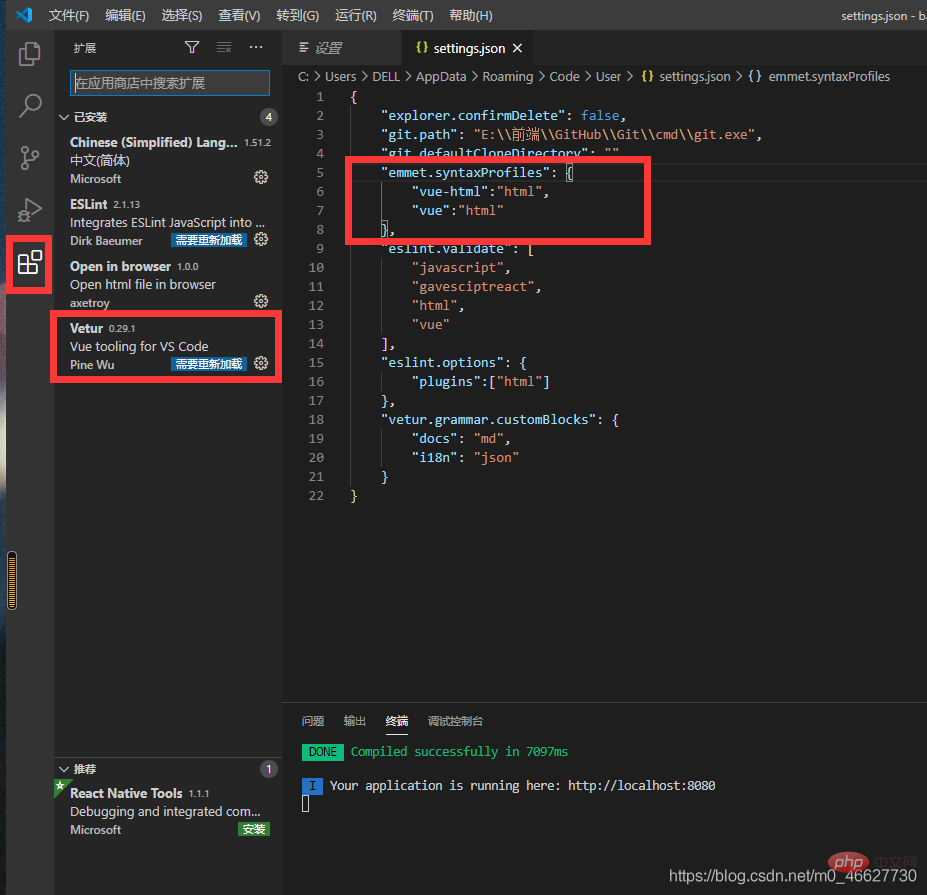
eslint プラグインを検索します。ダウンロードしてインストールするだけです。 ダウンロードしてインストールすると、拡張機能リストに拡張機能が表示されます。たとえば、私のバージョンは 2.1.13 です。
次に、設定のために settings.json ファイルを開く必要があります:
"eslint.validate": [
"javascript",
"gavesciptreact",
"html",
"vue"
],
"eslint.options": {
"plugins":["html"]
},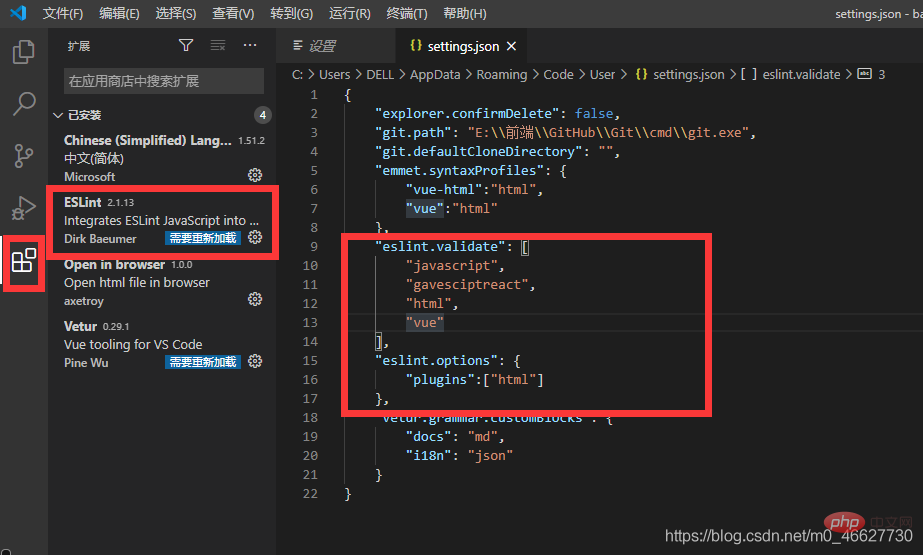
npm install」と入力し、まず対応する依存関係をダウンロードします。 最後の入力:
npm start、プロジェクトの実行: 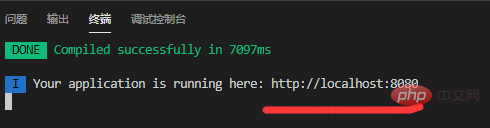 ブラウザで対応するアドレスを開くと、下の図が表示されます。これは、操作が成功したことを意味します:
ブラウザで対応するアドレスを開くと、下の図が表示されます。これは、操作が成功したことを意味します: 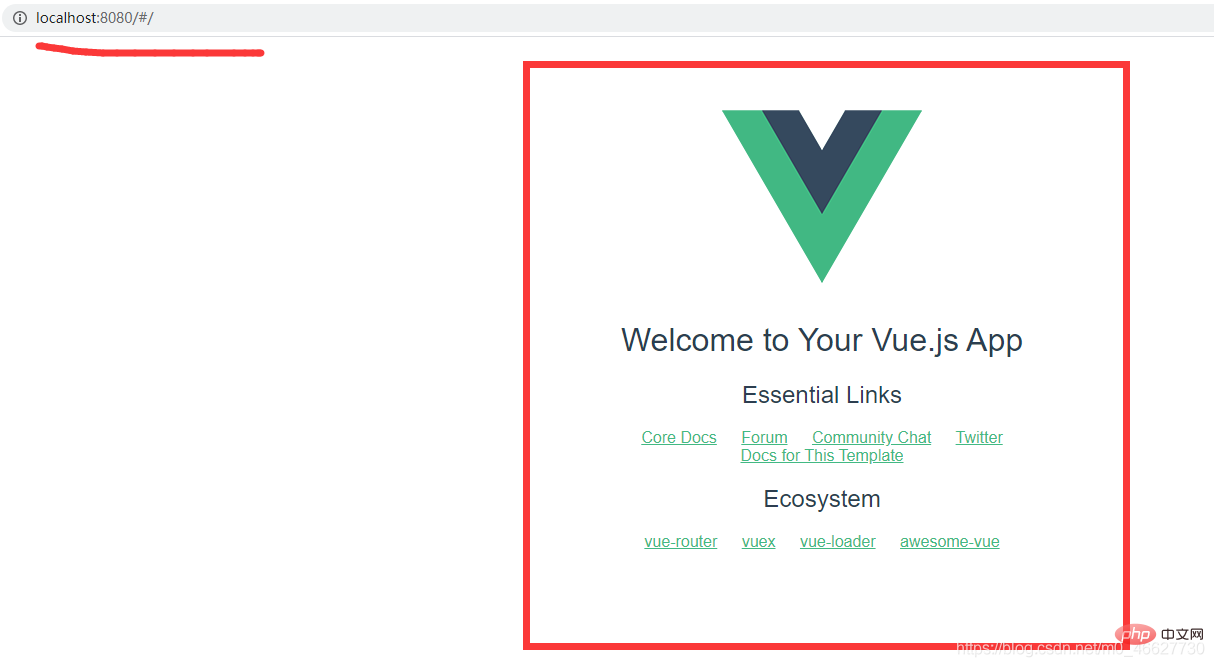
vue チュートリアル 」 「
以上がvscodeでvueプロジェクトを実行する方法の詳細内容です。詳細については、PHP 中国語 Web サイトの他の関連記事を参照してください。